Yavaş Gmail’i Düzeltmenin En İyi 7 Faydalı Yolu
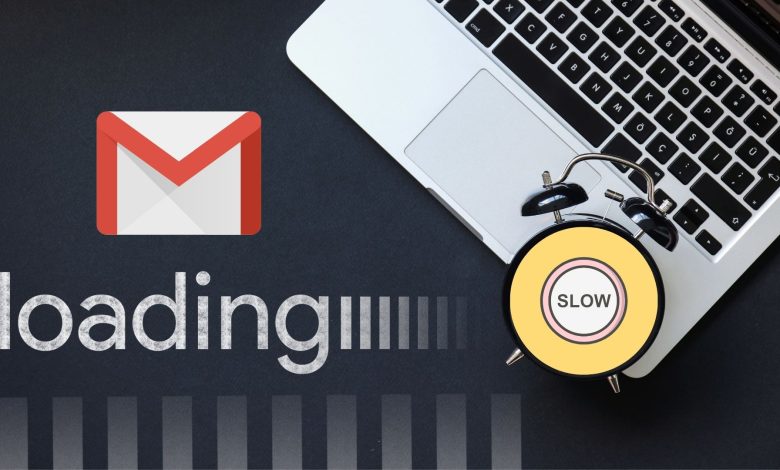
Yıllar geçtikçe Gmail, zamanlanmış gönderme, gizli mod, çevrimdışı mod vb. özellikleri bünyesine katarak kullanıcı deneyimini yükseltmeyi başardı. Yararlı olsalar da, bu özelliklerin Gmail’i zaman zaman zorladığı ve önemli ölçüde yavaşlattığı da bilinmektedir.
Tüm gün boyunca önemli e-postalarınızı görüntülemek ve yanıtlamak için Gmail’e güveniyor olsanız da, Gmail’in bunları yüklemesinin sonsuza kadar sürmesi can sıkıcı olabilir. Bu nedenle, size yardımcı olmak için, yavaşlayan Gmail’i düzeltmenize yardımcı olacak çözümlerin bir listesini derledik. O halde daha fazla vakit kaybetmeden başlayalım.
1. Tarayıcı Sorunlarını Kontrol Edin
Gmail’in iletilerinizi yüklemesi normalden uzun sürüyorsa, önce herhangi bir tarayıcı sorununu ortadan kaldırarak başlayabilirsiniz. Yeni başlayanlar için, Gmail’i desteklenen bir tarayıcıda kullandığınızda en iyi şekilde çalışır. Chrome burada ideal bir adaydır.
Ayrıca, tarayıcınızın önbelleğini temizlemeyi ve onu en son sürümüne güncellemeyi deneyebilirsiniz. Tarayıcınız tüm web sitelerini yüklemekte yavaşsa, yavaş Chrome, Edge ve Safari’yi düzeltmeye yönelik özel kılavuzlarımızı gözden geçirmeyi düşünün.
2. Sayfa Başına E-posta Sayısını Azaltın
Varsayılan olarak, Gmail size sayfa başına 50 e-posta gösterir. Ancak, işleri hızlandırmak için sayfa başına daha az e-posta yükleyecek şekilde yapılandırabilirsiniz. Nasıl olduğunu öğrenmek için okumaya devam edin.
Aşama 1: Web tarayıcınızda Gmail’i açın.
Adım 2: Sağ üst köşedeki dişli simgesine tıklayın ve Tüm ayarları gör’ü seçin.

Aşama 3: Genel altında, sayfa başına e-posta sayısını azaltmak için Maksimum sayfa boyutunun yanındaki açılır menüyü kullanın.

Adım 4: Değişiklikleri Kaydet’e tıklamak için aşağı kaydırın.

3. Daha Az Filtre ve Etiket Kullanın
Önemli iletilerinizi hızlı bir şekilde düzenlemek ve bulmak için Gmail’de çok fazla filtre ve etiket kullanıyorsanız, Gmail normalden daha yavaş yüklenir. Gmail, 500 adede kadar etiket ve 500 filtre kullanmanıza izin verirken, herhangi bir durgunluk yaşamamak için daha azını kullanmalısınız.
4. Sekme Sayısını Azaltın
Gmail, Gelen Kutunuzu sekmeler halinde görünen beş kategoriye ayırmak için makine öğrenimini kullanır. Bu kategoriler Birincil, Sosyal, Promosyonlar, Güncellemeler ve Forumları içerir. Gmail’i daha da hızlandırmak için kullanmadığınız sekmelerin işaretini kaldırabilirsiniz. İşte nasıl.
Aşama 1: Tüm ayarları gör’ü seçmek için sağ üstteki dişli simgesine tıklayın.
Adım 2: Gelen Kutusu sekmesine gidin. Kullanmadığınız kategorilerin işaretini kaldırın ve alttaki Değişiklikleri Kaydet’e basın.

5. Sohbet Özelliğini Devre Dışı Bırak
Google Sohbet, Gmail’deki pek kullanışlı olmayan, yarım yamalak özelliklerden biridir. Daha fazla kaynak kullanır ve yüklenirken Gmail’i yavaşlatır. Neyse ki, devre dışı bırakmak oldukça basittir. İşte nasıl yapılacağı.
Aşama 1: Web tarayıcınızda Gmail’i açın. Tüm ayarları gör’ü seçmek için dişli simgesine tıklayın.
Adım 2: Chat ve Meet sekmesine geçin ve Google Chat’i kapatın. Ardından Değişiklikleri Kaydet’e basın.

6. Çok Fazla Uzantı Kullanmaktan Kaçının
Reklamları engellemek, e-postalarınızı izlemek veya Gmail deneyiminizi başka bir şekilde geliştirmek için herhangi bir üçüncü taraf uzantıdan yararlanıyorsanız, Gmail’inizin yavaş olmasının nedeni bu olabilir. Bu nedenle, Gmail’inizi çok fazla uzantıyla karıştırmamak en iyisidir.
Gmail için tarayıcı uzantılarını devre dışı bırakmayı deneyin ve bunun Gmail’deki yükleme sürelerini azaltıp azaltmadığına bakın.

7. Gmail’de Çevrimdışı Modu Kullanın
Gmail’deki çevrimdışı mod, etkin bir internet bağlantısı olmadan iletilerinizi görüntülemenizi, silmenizi ve hatta yanıtlamanızı sağlayan kullanışlı bir özelliktir. Bu nedenle, internet bağlantısının güvenilir olmadığı bir bölgedeyseniz Gmail’in çevrimdışı modu, Gelen Kutunuza hızlı bir şekilde erişmenize yardımcı olabilir. Bununla birlikte, şimdilik yalnızca Google Chrome’da kullanılabilir.
Gmail’de çevrimdışı modu kullanmak için önce etkinleştirmeniz gerekir. Bunun için Gmail’de ayarları açın, Çevrimdışı sekmesine gidin ve Çevrimdışı postayı etkinleştir yazan kutuyu işaretleyin.

Bilgisayarınızı internete bağladıktan sonra Gmail gelen kutunuz ve giden kutunuz otomatik olarak güncellenecektir.
Aynı şekilde, internetiniz veya bilgisayarınız özellikle yavaşsa, e-postalarınızı almak ve yanıtlamak için Gmail’in HTML sürümünü kullanmayı da deneyebilirsiniz. HTML sürümü yalnızca temel özellikleri taşıdığından, Gmail’iniz zayıf bir internet bağlantısında bile daha hızlı yüklenir.

Gmail’i Hızlandırın
Yukarıdakilerin dışında, aynı anda çok fazla mesajı silmek veya çöp kutunuzu boşaltmak gibi toplu işlemler yapmaktan da kaçınmalısınız. Ayrıca, varsayılan temaya bağlı kalmak ve daha az eklenti kullanmak da Gmail’i hızlandırabilir.
Yukarıdaki ipuçları, Gmail deneyiminizi düzene sokmanıza ve hızlandırmanıza yardımcı olacaktır. Her zaman olduğu gibi, Gmail’i hızlandırmanın başka bir yolunu bulursanız aşağıdaki yorumlarda bizimle paylaşın.




